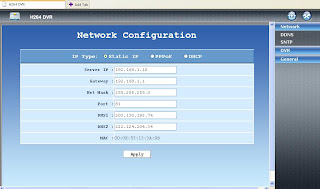Windows 7 diciptakan oleh Microsoft sedemikian rupa untuk menggantikan kegagalan Windows Vista, namun demikian, sistem operasi yang memang lebih cepat ini masih bisa kita tweak untuk menghasilkan windows 7 yang lebih ringan untuk digunakan.
4 Tips Mempercepat Kinerja Windows 7 akan memberikan anda bagaimana mempercepat kinerja windows 7 untuk mendapatkan hasil yang maksimal.
- Mempercepat Waktu Booting Windows 7
Jika komputer yang anda gunakan menggunakan processor core 2 duo (2 processor) atau yang lebih tinggi lagi, anda dapat memanfaatkan sumber tersebut untuk mempercepat proses booting windows 7 anda, beriku caranya:- Klik Start » ketik “msconfig” pada bagian search programs and files » enter
- Klik pada tab “Boot” dan klik pada “Advanced options”
- Cek pilihan “Number of processors” dan tentukan berapa processor yang Anda inginkan sesuai dengan yang dimiliki PC Anda (biasanya 2, 4 atau 8).
- Klik “OK” dan “Apply”.
- Reboot

- Mempercepat Proses Shutdown Windows 7
Proses shutdown Windows 7 ditengarai lebih cepat dari Windows Vista juga Windows XP, namun Anda masih bisa meningkatkan kecepatnnya dengan melakukan sedikit perubahan pada registry yang mengurangi waktu tunggu Windows untuk mematikan berbagai proses yang ada, berikut ini tipsnya:- Klik Start » ketikkan regedit » enter.
- Buka HKEY-LOCAL_MACHINESYSTEMCurrentControlSetControl
- Klik kanan pada WaitToKillServiceTimeOut dan rubah nilainya menjadi lebih kecil.
- Defaultnya adalah 12000 (12 detik) namun Anda bisa memperkecil angka ini.
- Klik OK dan reset PC Anda.
- Melakukan Perpindahan Antar Window Lebih Cepat
Disable Minimize-Maximize animation dapat membuat komputer yang menggunakan Windows 7 bekerja lebih cepat. Berikut ini tipsnya:- Klik Start dan ketikkan “SystemPropertiesPerformance“
- Klik tab Visual Effects
- Hilangkan centang pada “Animate windows when minimizing and maximizing” lalu klik OK.
- Hapus Font Yang Tidak Diperlukan
Font, khususnya TrueType fonts menggunakan cukup banyak system resources. Untuk kinerja yang optimal, hapus sejumlah font di PC Anda yang tidak anda gunakan.- Buka Control Panel
- Buka folder Fonts
- Pindahkan font yang tidak ingin Anda gunakan ke direktori sementara (misalnya C:/BACKUPFONTS), mungkin suatu saat Anda meninginkannya lagi. Semakin banyak font yang dibuang, semakin banyak
system resources yang Anda dapatkan.
Baca Selengkapnya...
Di era sekarang cctv sudahlah familiar dan juga bukan barang yang mahal, banyak perusaahan2 menggunakan cctv di gedung mereka, & sudah banyak pula dirumah2 pribadi di pasangi cctv, oleh sebab itu saya mencoba menggeluti cctv sekarang ini karena permintaan untuk cctv banyak sekali,
sudah 2 sampai 3 tahun saya menggeluti cctv, namun permintaan custemer makin membuat saya pusing, mulai dari bisa dilihat di komputer mana saja atau pun melalui handphone,
ok tdk usah panjang lebar lg, saya akan memberi tips untuk cctv bisa di lihat melalui handphone anda, Bersiaplah membaca………..
Untuk bisa dilihat di Handphone biasanya untuk recordingnya saya memakai AV-TECH, dvr ini sudah tersedia port Lan di bagian belakangnya,
PERTAMA
kita harus samakan class IP address recording (dvr) dengan komputer, biasanya ip default dari dvr adalah 192.168.1.10, apabila sudah sama class nya, kita bisa masuk settingan dvr melalui browser, kita masukan ip dvr di browser yg komputer anda punya contohnya seperti ini :
setelah itu masukkan user & passwordnya "admin"
setelah memasukan keduanya akan timbul tampilan seperti ini :
lalu klik popup yg muncul diatas, untuk menginstall activeX nya, tidak lama kemudian akan muncul
peringatan untuk menginstal program avtec nya, setelah diinstall, maka akan keluar tampilan camera di layar;
setelah itu kita klik tool system yang ada di kanan atas layar, lalu pilih Network, nah disini anda harus ganti portnya menjadi 81, lalu klik apply, otomatis port akan berubah menjadi 81,
dan untuk membuka kembali aplikasi dari browsing kita harus menambahkan 81 di ip nya,
seperti ini 192.168.1.10:81
KEDUA
Modem yang kita punya hrs di setting terlebih dahulu,
Masuk ke settingan modem yg anda punya, cari fitur “virtual server / port forwarding”, karena tiap merk modem berbeda ,Anda harus memasukkan ip dvr kedalam “server ip address” dan juga port yg kita buka untuk dvrnya, biasanya saya memakai port 81 atau 888 dan di save,
Karena kita sudah buka port untuk dvr maka kita bisa gunakan ip public dari modem untuk bisa kita lihat dari handphone atau pun dari luar, kita bisa liat ip public dari modem atau bisa di browser whatismyip.com, maka akan mendapatkan ip public yang kita punya,
KETIGA
Untuk aplikasi di handphone kita bisa download dari sini, kita harus download softwarenya melalui handphone yg anda punya langsung, ada 4 pilihan dan anda pilih yg kedua yaitu EagleEyes(J2ME_NewVersion),
Setelah terinstal anda tinggal memasukan ip public, user & password “admin” dan port dvr nya 81,dan login
Maka tidak lama kemudian akan muncul tampilan camera di layar handphone anda
Selamat Mencoba!!!!!!
Saya sekarang lagi cari aplikasi dvr untuk Blackberry & ipphone, apabila ada yang tau tolong bagi – bagi ilmunya…….
Baca Selengkapnya...